调用阿里云api获取阿里云数据同步服务(DTS)并且作图发送邮件的整个流程
2021-02-11 23:18
标签:python matplotlib 阿里云api 在https://rorschachchan.github.io/2018/02/24/阿里云获取DTS服务延迟的脚本/ 文章里已经写过,领导现在要求“每天查看阿里云dts同步的延迟情况和同步速率情况”,并且在https://rorschachchan.github.io/2018/02/27/使用matplotlib画图的一个脚本/ 里面也放了一个使用python matplotlib画图的demo,这篇文章的目的就是把整个过程实现,并且把dts图形以每日邮件的形式发送给领导的效果! 本次需求有四个动作,分别是 这个脚本之前写过了,这里再拿出来一遍: 由于脚本执行环境是无图像的阿里云服务器,系统是 由于不想让“领导去手动点开附件查看图像”,所以我们干脆把图片作为邮件的正文展示出来,那么就在html里就需要 整个脚本内容如下: 上面四个脚本整个执行下来,效果如下,至此大功告成! https://github.com/aliyun/aliyun-oss-python-sdk/blob/master/examples/object_basic.py 调用阿里云api获取阿里云数据同步服务(DTS)并且作图发送邮件的整个流程 标签:python matplotlib 阿里云api 原文地址:http://blog.51cto.com/chenx1242/2074075实现需求的思路
获取一天以内的DTS延迟和同步速率、将获取到的DTS值做成PNG图像、将生成的PNG图像上传到阿里云云存储OSS、把图片展示到邮件里并发送给相关领导。由于第一步获取一天以内的DTS延迟和同步速率需要将这个脚本每小时执行一次,执行24次,才可以执行生成png图像这一步,所以后三个其实可以写成一个大脚本。不过在本文为了表述的清楚,就把各自不同用途写成了不同的脚本。获取阿里云DTS延迟和同步速率的脚本
#!/usr/bin/env python
#coding=utf-8
#这个脚本是用来获取dts延迟数字的
from aliyunsdkcore import client
from aliyunsdkcore.acs_exception.exceptions import ClientException
from aliyunsdkcore.acs_exception.exceptions import ServerException
import time,json,sys
sys.path.append(‘/tmp/aliyunsdkdts/request/v20160801/‘) #这里看不懂去看https://rorschachchan.github.io/2018/02/24/阿里云获取DTS服务延迟的脚本/
import DescribeSynchronizationJobStatusRequest
# 创建 Client 实例
clt = client.AcsClient(‘这里填写ak‘,‘这里填写sk‘,‘填写对应的地域名‘)
# 创建 request,并设置参数
request = DescribeSynchronizationJobStatusRequest.DescribeSynchronizationJobStatusRequest()
request.set_SynchronizationJobId("这里填写DTS的ID号")
response = clt.do_action_with_exception(request)
delay = json.loads(response)
rate = str(delay["Performance"]["FLOW"])[0:4] #由于同步速率默认是带单位的,这里就取前四位
#用A.txt来存储延迟时长
fd = open("/存储路径/A.txt","a")
fd.write(str(delay["DataSynchronizationStatus"]["Delay"]))
fd.write(‘\n‘)
fd.close()
#用B.txt来存储同步速率
fr = open("/存储路径/rate.txt","a")
fr.write(rate)
fr.write(‘\n‘)
fr.close()将获取到的值做成图片的脚本
centos 7,ps.slow这一步会爆错RuntimeError: could not open display,所以只能采取把生成的PNG图像文件保存到本地路径里的方法。脚本内容如下: #!/usr/bin/env python
# -*- coding: utf-8 -*-
import matplotlib as mpl
mpl.use(‘Agg‘) #在无法生成图像的环境下要添加了上面两句话
import matplotlib.pyplot as plt
import numpy as np
import pylab as pl
x=[1,2,3,4,5,6,7,8,9,10,11,12,13,14,15,16,17,18,19,20,21,22,23,24]
#横坐标的内容
labels=[‘10‘,‘11‘,‘12‘,‘13‘,‘14‘,‘15‘,‘16‘,‘17‘,‘18‘,‘19‘,‘20‘,‘21‘,‘22‘,‘23‘,‘24‘,‘1‘,‘2‘,‘3‘,‘4‘,‘5‘,‘6‘,‘7‘,‘8‘,‘9‘]
#y1是delay延迟时长
with open(‘/存储路径/A.txt‘, ‘r‘) as f:
y1 = []
for line in f:
lst = line.split(‘\n‘) #增加一个换行符,不然数字是不换行的
y1.append(float(lst[0]))
#y2是rate同步速率
with open(‘/存储路径/B.txt‘, ‘r‘) as f:
y2 = []
for line in f:
lst = line.split(‘\n‘)
y2.append(float(lst[0]))
#输入对应的坐标,后面是颜色
plot1,=pl.plot(x,y1,‘r‘)
plot2,=pl.plot(x,y2,‘b‘)
pl.xticks(x,labels)
pl.title(‘这里写标题‘,size=20)
pl.xlabel(‘这里是X轴标题‘, size=14)
pl.ylabel(‘这里写Y轴标题‘, size=14)
pl.ylim(0.0,5.0)
#曲线对应注释
pl.legend([plot1,plot2],(‘Delay‘,‘Sync rate‘),‘best‘,numpoints=1)
#开启网格
pl.grid()
#图片保存路径
plt.savefig(‘/保存路径/图片名称.png‘, format=‘png‘)将生成的图片上传到阿里云OSS的脚本
img src=图片的网络地址的方法。于是就把刚刚生成的图片上传到阿里云OSS里,这样就可以获得图片的网络地址。而且阿里云OSS是“相同文件名会覆盖”,所以不用再去删除。整个脚本内容如下: # -*- coding: utf-8 -*-
import os
import shutil
import oss2
access_key_id = os.getenv(‘OSS_TEST_ACCESS_KEY_ID‘, ‘这里填写ak‘)
access_key_secret = os.getenv(‘OSS_TEST_ACCESS_KEY_SECRET‘, ‘这里填写sk‘)
bucket_name = os.getenv(‘OSS_TEST_BUCKET‘, ‘这里填写bucket名称‘)
endpoint = os.getenv(‘OSS_TEST_ENDPOINT‘, ‘这里填写内网end-point‘)
# 确认上面的参数都填写正确了
for param in (access_key_id, access_key_secret, bucket_name, endpoint):
assert ‘将图片作为内容发邮件的脚本
#!/usr/bin/env python
# -*- coding: UTF-8 -*-
import os,time,re,smtplib,logging
from email.mime.text import MIMEText
from email.header import Header
def send_mail(to_list, cc_list, html, sub):
me = mail_user
msg = MIMEText(html, _subtype=‘html‘, _charset=‘utf-8‘) # 格式化邮件内容为html,编码为utf-8
msg[‘Subject‘] = sub # 邮件主题
msg[‘From‘] = me # 发件人
msg[‘To‘] = ";".join(to_list) # 收件人,将列表转换为字符串
msg[‘Cc‘] = ";".join(cc_list) # 抄送人,将列表转换为字符串
try:
send_smtp = smtplib.SMTP() # 实例化
send_smtp.connect(mail_host) # 连接smtp服务器
send_smtp.login(mail_user, mail_pass) # 使用定义的账号密码进行登录
send_smtp.sendmail(me, to_list+cc_list, msg.as_string()) # 发送邮件
send_smtp.close() # 关闭连接
return True
except Exception, e:
logging.basicConfig(filename=‘logger.log‘, level=logging.DEBUG)
logging.debug(e)
print ("ERROR!!!!")
return False
if __name__ == ‘__main__‘:
mail_host = ‘mail.dahuatech.com‘
mail_user = ‘这里填写发件人地址‘
mail_pass = ‘填写对应的密码‘
mailto_list = [‘收件人邮箱地址‘]
mailcc_list = [‘抄送人1的邮箱地址‘,‘抄送人2的邮箱地址‘]
html = """
"""
sub = "阿里云深圳VPC数据同步情况"
if send_mail(mailto_list,mailcc_list,html,sub):
logging.debug("Send mail succed!")
else:
logging.debug("Send mail failed")上图是阿里云深圳VPC区数据同步过去24小时的情况。
注意事项 1:dts的延迟时间是5秒计算一次,api请求会取到最新的延迟时间,而控制台是每隔20秒才刷新一次;
注意事项 2:api在延迟时间取值为整数,即1.x显示为2,请知悉;
注意事项 3:此邮件是系统自动发出,如果有任何疑问请联系运维人员;
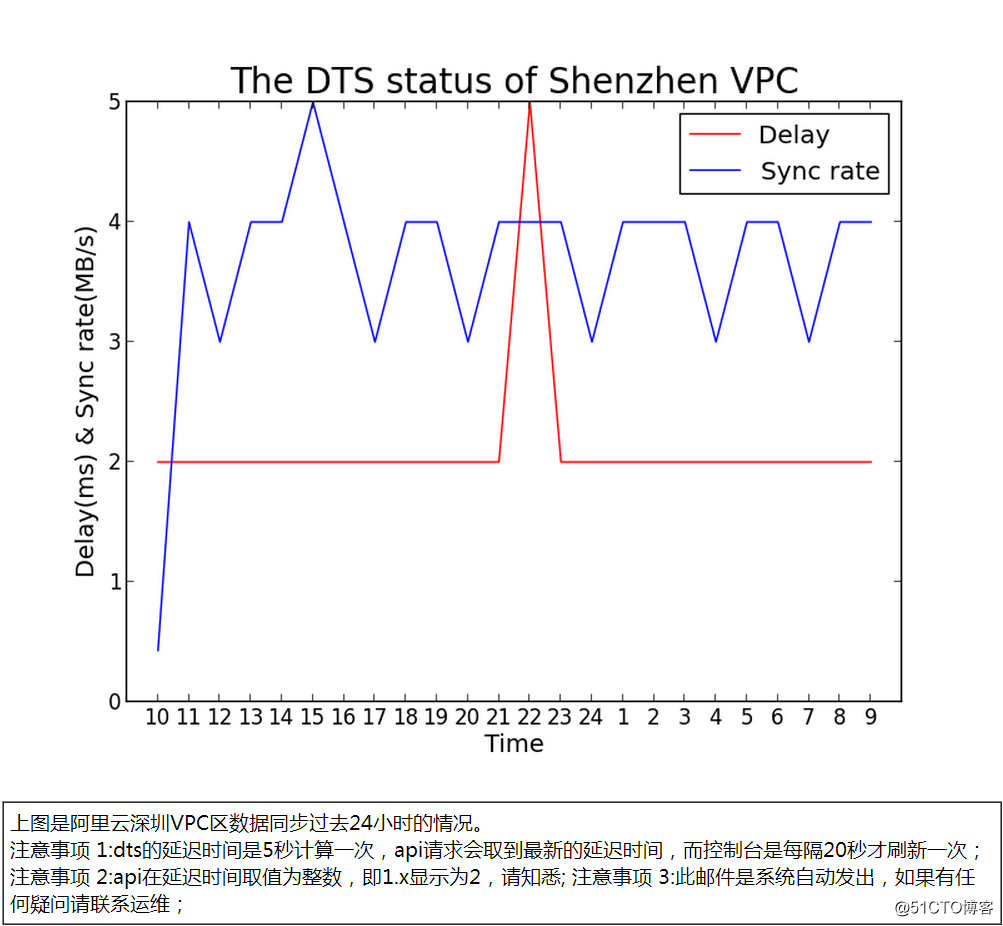
参考资料
上一篇:C#右下角弹出消息框
下一篇:C# 委托、匿名方法、扩展方法
文章标题:调用阿里云api获取阿里云数据同步服务(DTS)并且作图发送邮件的整个流程
文章链接:http://soscw.com/essay/54223.html